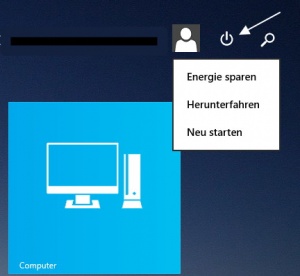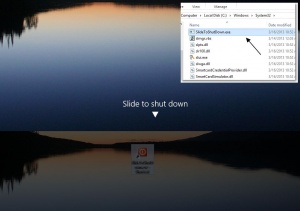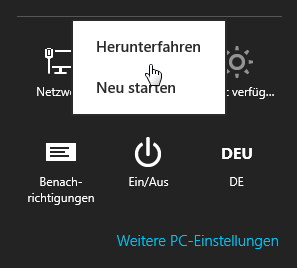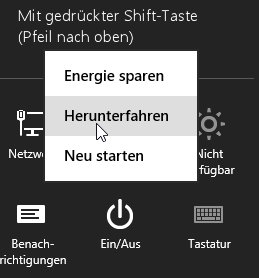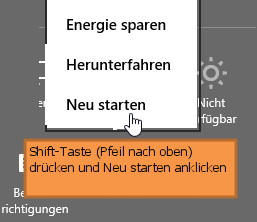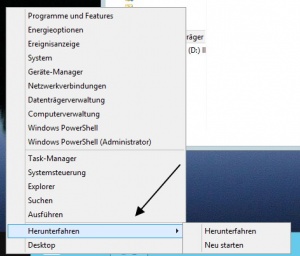Windows 8.1 Herunterfahren, Ruhezustand, Verknüpfungen
Gegenüber Windows 8 hat sich in der neuen Windows 8.1 nicht viel geändert.
Deshalb hier eine Zusammenfassung:
Link zum vollständigen Tutorial:
Herunterfahren von Windows 8 - Die verschiedenen Varianten
Auch interessant:
Windows 8.1 Update 1 Herunterfahren
Dieses neue Menü zum Herunterfahren und Neu starten im Metro Startmenü hat wie auch das Menü unter Win + i mehrere Funktionen.
- Herunterfahren drücken - Windows fährt im Hybrid-Modus (Schnellstart) herunter.
- Gedrückte Shift-Taste (Pfeil nach oben) und Herunterfahren - Windows fährt vollständig herunter
- Neu starten - Windows startet ganz normal das Betriebssystem neu.
- Gedrückte Shift-Taste (Pfeil nach oben) und Neu starten - Windows fährt in die Erweiterten Startoptionen
Wem dieser neue Button im Metro Startmenü nicht gefällt kann ihn auch ausblenden.
Wer den neuen Startbutton nicht angezeigt bekommt:
Button zum Herunterfahren wird im Metro Start nicht angezeigt
Auch hier gibt es eine Lösung.
- Win + R drücken regedit eingeben und starten
- Zum Pfad HKEY_CURRENT_USER\Software\Microsoft\Windows\
CurrentVersion\ImmersiveShell\ gehen
- Im rechten Fenster dann einen neuen DWORD-Wert (32 bit) anlegen mit dem Namen: DWORD-Wert Launcher_ShowPowerButtonOnStartScreen
- Sollte es nicht gehen: Berechtigungen in der Registry übernehmen
- Diesen neuen Wert doppelt anklicken und auf 1 setzen. Damit wird der Powerbutton im Metro Start angezeigt.
Der Wert 0 blendet ihn dann wieder aus.
Danke Günter für den Tipp
Slide to shutdown
Eine neue Funktion zum Herunterfahren ist in Windows 8.1 Slide to shutdown
- Die *.exe befindet sich unter:
- C:\Windows\System32\SlideToShutDown.exe
Man kann auch eine Verknüpfung erstellen.
Hat man die SlideToShutDown.exe ausgelöst, kann man:
- Ein Klick / Touch in den oberen Bereich, lässt Windows 8.1 herunterfahren.
- Ein Klick / Touch in den unteren Bereich, bricht das Herunterfahren ab.
Windows benutzt dabei die jeweils eingestellte Variante Hybrid oder vollständig herunterfahren, wenn die hiberfil.sys deaktiviert ist.
Windwos 8.1 im Modern UI Metrostil herunterfahren
- Mit der Maus nach rechts oben Charms Bar geht auf. Auf Einstellungen dann unten auf Ein/Aus
- Einfacher Win + C drücken Einstellungen dann unten auf Ein/Aus
- Noch einfacher Win + i drücken Ein/Aus
Windows 8.1 vollständig herunterfahren
- Wie oben beschrieben, nur beim Klick auf Herunterfahren die Shift-Taste (Pfeil nach oben) gedrückt halten.
- Oder mit einer Verknüpfung %windir%\system32\shutdown.exe /s /t 0
Windows 8.1 in den Abgesicherten Modus starten
- Wie oben beschrieben, nur beim Klick auf Neu starten die Shift-Taste (Pfeil nach oben) gedrückt halten.
- Weitere Möglichkeiten in den abgesicherten Modus zu kommen: Abgesicherter Modus starten
Über die Tastenkombination Win + X Herunterfahren, Neustarten
Neu in Windows 8.1 ist die Möglichkeit, über das Administrative Menü Win + X den PC auszuschalten oder in den Ruhezustand bringen.
- Win + X drücken
- Unten das Menü Herunterfahren öffnen
- Hier kann man dann zwischen Herunterfahren, Neu starten auswählen.
Somit reicht es
- Win+x / r / r nacheinander zu drücken um Herunterzufahren
- Win + x / r / n für den Neustart.
- Win + x / r / e für Energie sparen
Wichtig: Über Win + X herunterfahren bedeutet vollständiges Herunterfahren, trotz aktiviertem Schnellstart (Hybridmodus).
[Update]: Mit dem Windows Update im April 2014, lässt sich Windows 8.1 auch über Win + X im Hybridmodus, also schnell herunterfahren.
Auch hier kann man dann mit gedrückter Shift-Taste (Pfeil nach oben) den PC komplett herunterfahren.
Damit erspart man sich das manuelle Hinzufügen der Verknüpfungen mit dem Win+X Menu Editor wie noch unter Windows 8 notwendig.
Verknüpfungen anlegen zum Herunterfahren, Neustarten, Abgesicherten Modus
Rechtsklick z.B. auf dem Desktop > Neu > Verknüpfung und den jeweiligen Pfad hinzufügen:
- Vollständiges Herunterfahren: %windir%\system32\shutdown.exe /s /t 0
- Herunterfahren im Hybridmodus: (hiberfil.sys) %windir%\system32\shutdown.exe /s /hybrid /t 0
- Neustart: %windir%\system32\shutdown.exe /r /t 0
- Erweiterte Startoptionen: %windir%\system32\shutdown.exe /o /r /t 0
- Siehe auch weitere Möglichkeiten: Erweiterte Startoptionen starten - Windows 8 Windows 8.1
- Ruhezustand: C:\Windows\System32\rundll32.exe powrprof.dll,SetSuspendState
- Siehe auch: Ruhezustand aktivieren oder deaktivieren
- Computer sperren (Lock): C:\Windows\System32\rundll32.exe user32.dll, LockWorkStation
- Benutzer wechseln: C:\Windows\System32\tsdiscon.exe
- Abmelden: %windir%\system32\shutdown.exe -L
- Sleep: C:\Windows\System32\rundll32.exe powrprof.dll,SetSuspendState Sleep
Weitere Möglichkeiten zum Herunterfahren
Alle weiteren Möglichkeiten und auch Scripte, Tools oder Kacheln zum Herunterfahren, Abmelden, Neustarten findet ihr in der Anleitung von Windows 8, die auch einsetzbar sind.
Herunterfahren von Windows 8 - Die verschiedenen Varianten
Ruhezustand ins Menü hinzufügen
Um auch den Ruhezustand in die Menüs zu integrieren, muss man:
- Win + R drücken
- powercfg.cpl eintippen und starten
- Im neuen Fenster auf Auswählen, was beim Drücken des Netzschalters geschehen soll
- Oben auf Einige Einstellungen sind momentan nicht verfügbar klicken
- Nun unten Haken rein bei Ruzustand
Das wars. Nun erscheint der Ruhezustand auch im Menü.
Wichtig: Ist der Ruhezustand mit im Menü, ändert sich die Tastenkombination im Win + X Menü auf:
- Win + X / r / r = Ruhezustand
- Win + X / r / r / r = Herunterfahren
Texte ändern
Wer sein ganz eigenes Herunterfahren angezeigt haben möchte und die jeweiligen Texte ändern will, sollte hier hinein schauen:
Fragen zu Windows 8?
- Sicherung erstellen Backup anlegen Windows 8.1
- Reparatur Wiederherstellung Windows 8.1
- Portal:Windows 8.1
- Automatischer Start von SkyDrive verhindern
- Windows 8.1 als Update oder Neuinstallation installieren
- Ordner Bibliotheken unter Computer Arbeitsplatz entfernen Windows 8.1
- Bibliotheken erstellen, aktivieren Windows 8.1
- Netzwerk ändern Windows 8.1
- Windows 8.1 mit einem lokalen Konto installieren
- Windows Apps deinstallieren Windows 8.1 und Leistungsindex erstellen Windows 8.1
Spoiler: + Top 11 bis 25
11. Start, Startmenü Windows 8.1 richtig bedienen - einstellen
12. Ein Microsoft Konto in ein Lokales Konto ändern Windows 8.1 || Schrift verschwommen auf dem Desktop, Explorer, in Programmen Windows 8.1
13. Datei Explorer an die Taskleiste heften Windows 8.1
14. Direkt zum Desktop starten aktivieren in Windows 8.1
15. Hintergrundfarbe der Kacheln ändern Windows 8.1
16. Festplatte SSD bereinigen um Speicherplatz zurückzubekommen Windows 8.1
17. Probleme herausfiltern durch cleanen Neustart in Windows 8.1
18. Seriennummer, Key, Schlüssel aus dem Bios direkt auslesen Windows 8.1
19. Hot Corner, Charms Bar deaktivieren Windows 8.1 || PC-Einstellungen als Verknüpfung aufrufen Windows 8.1
20. Windows 8.1 Herunterfahren, Ruhezustand, Verknüpfungen
21. Apps komplett beenden Windows 8.1 || Apps Verknüpfungen an die Taskleiste, Desktop oder Start heften
22. OneDrive mit Lokalem Konto benutzen Windows 8.1 || OneDrive Ordner verschieben auf andere Partition
23. Bibliotheken in Windows 8.1 wieder nach oben setzen || Windows Defender deaktivieren aktivieren Windows 8.1
24. Automatische Reparatur deaktivieren Windows 8.1 || Windows Store Apps reparieren
25. Kein Haken bei Benutzer müssen Benutzernamen und Kennwort eingeben Windows 8.1 || Bing Suche deaktivieren Windows 8.1
- Herunterfahren von Windows 8 - Die verschiedenen Varianten
- In den abgesicherten Modus von Windows 8 starten
- Windows 8 reparieren - wiederherstellen
- Backup erstellen - Windows 8
- Windows 8 Upgrade auf leerer Festplatte clean installiert und aktiviert sich nicht
- Explorer Bibliothek entfernen
- Windows 8 Themes installieren inkl. Aero, Blur Transparenz Windows 8
- In die Erweiterte Startoptionen booten - Windows 8
- Mit der Windows 8 Upgrade eine Neuinstallation durchführen
- Autostart Windows 8 und Netzwerkverbindungen ändern - Windows 8
Spoiler: + Top 11 bis 25
11. Ruhezustand deaktivieren bzw. Speicherplatz verringern Windows 8 || Administratorkonto freischalten
12. Digital unsignierte Treiber installieren - Windows 8
13. Loginscreen Logon ändern Windows 8 || Metro Design bearbeiten Windows 8
14. Automatische Wartung aktivieren deaktivieren in Windows 8
15. Windows.old Ordner nach einer Installation löschen
16. Benutzerkonten verwalten - Windows 8
17. Windows 8 mit einem lokalen Konto installieren
18. WindowMetrics - Iconabstand, Scrollbarbreite, Schriftarten ändern
19. Lock Screen beim Abmelden oder Sperren deaktivieren Windows 8 || Verknüpfungspfeil entfernen in Windows 8
20. HowTo: Speicherplatz verringern Windows 8
21. Ohne den Metrostyle starten - was muss ich einstellen?
22. Das Windows 8 Bootmenü wiederherstellen || Windows 8 Bootscreen ändern
23. Windows 8 Aktivierung sichern und wiederherstellen
24. Tutorial: Windows 8 Start Metro Startmenü richtig einstellen
25. Charmbar MouseOver in den Ecken ausschalten aber nicht deaktivieren Windows 8
Du hast noch ein Tipp zum Tutorial
- Dann schreib uns die Ergänzung über unsere Tipp-Box
- Wir werden dann dieses Tutorial erweitern, damit kannst du anderen Benutzern helfen. Danke!
Weitere Tutorials für
Blognews
Oder du benutzt unsere Deskmodder.de App für das Windows Phone:
- Deskmodder.de-App für Windows Phone verfügbar Im Blog vorgestellt.
Ihr habt Fragen?
Dann ab ins Forum. Auch Gäste können bei uns Fragen stellen oder Fragen beantworten.
Schon Interesse an Windows 10? Dann schaut auch dort einmal in die Tutorials, oder speichert den Link in euren Favoriten.
Fragen zu Windows 10?
Du hast Fragen oder benötigst Hilfe? Dann nutze bitte unser Forum und nicht die Tipp-Box! Auch Gäste (ohne Registrierung) können bei uns Fragen stellen oder Fragen beantworten. - Link zum Forum | Forum Windows 10
| Neue Tutorials für Windows 10 | Top 10 der Tutorials für Windows 10 | |